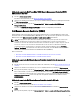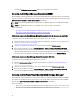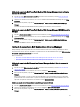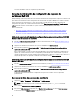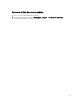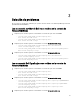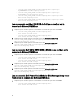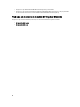Users Guide
Inicio de la consola de Dell PowerVault Modular Disk Storage Manager desde la lista de
sucesos de escritorio
1. Acceda a la opción Lista de sucesos de escritorio. Para obtener más información, consulte Acceso a la lista de
sucesos de escritorio.
2. Haga clic con el botón derecho del mouse en un suceso de Dell PowerVault Modular Disk Storage Array en Lista
de sucesos.
3. En las opciones disponibles, haga clic en Herramientas Dell → Iniciar consola de Dell Modular Disk Storage
Manager.
La consola de Dell PowerVault Modular Disk Storage Manager se iniciará en una nueva ventana.
Inicio de la consola de Dell PowerVault Modular Disk Storage Manager (MDSM) desde la
GUI web
1. Acceda a Lista de sucesos activos. Para obtener más información, consulte Acceso a la lista de sucesos activos.
2. Haga clic con el botón derecho del mouse en un suceso de Dell PowerVault Modular Disk Storage Array en Lista
de sucesos activos
.
3. En las opciones disponibles, haga clic en Herramientas Dell → Iniciar consola de Dell Modular Disk Storage
Manager.
La consola de MDSM se iniciará en una nueva ventana.
Inicio de la consola de Dell Connections License Manager
Dell OpenManage Connection permite iniciar la consola de Dell Connections License Manager (DCLM) para obtener
más información sobre las licencias disponibles. Es posible iniciar la consola de DCLM desde la opción Lista de sucesos
de escritorio o Lista de sucesos activos de la GUI web.
Enlaces relacionados:
• Inicio de la consola de Dell Connections License Manager desde la lista de sucesos de escritorio
• Inicio de la consola de Dell Connections License Manager desde la GUI web
Inicio de la consola de Dell Connections License Manager desde la lista de sucesos de
escritorio
1. Acceda a la opción Lista de sucesos de escritorio. Para obtener más información, consulte Acceso a la lista de
sucesos de escritorio.
2. Haga clic con el botón derecho del mouse en un suceso de DCLM en Lista de sucesos.
3. En las opciones disponibles, haga clic en Herramientas Dell → Iniciar la consola de Dell Connections License
Manager.
En los sistemas donde se ejecuta el sistema operativo Windows, la consola de DCLM se inicia en el explorador
predeterminado. En los sistemas donde se ejecuta el sistema operativo Linux, la consola de DCLM se inicia en la
aplicación de explorador establecida en la variable de entorno
$OMNIBROWSER.
Inicio de la consola de Dell Connections License Manager desde la GUI web
1. Acceda a Lista de sucesos activos. Para obtener más información, consulte Acceso a la lista de sucesos activos.
2. Haga clic con el botón derecho del mouse en un suceso de DCLM en Lista de sucesos activos.
3. En las opciones disponibles, haga clic en Herramientas Dell → Iniciar la consola de Dell Connections License
Manager.
33